Соединение не защищено в одноклассниках. Ваше подключение не защищено в Google Chrome
Бывает такая ситуация, когда при попытке доступа к нужному ресурсу, например, из поисковой системы, браузер Google Chrome отображает уведомление типа «Ваше подключение не защищено. Злоумышленники могут пытаться похитить ваши данные с веб-сайта». Эта ошибка имеет множество источников и, соответственно, множество решений.
Почему подключение не защищено
Дело в том, что на ресурсе, к которому вы хотели получить доступ, используется защищенный протокол HTTPS — надстройка над HTTP. HTTPS шифрует данные, передаваемые серверу, для того чтобы их невозможно было похитить. Для работы HTTPS необходимы определенные условия, несоблюдение которых влечет появление ошибок. Диапазон возможных причин появления уведомлений очень широк: от неверно выставленной даты, необходимой для корректной работы HTTPS, до блокировки подключения антивирусом.
Посмотреть, используется ли HTTPS, можно нажав на значок слева от адреса сайта. Если там изображена пиктограмма замка и слово «Защищено», то ресурс передает трафик по протоколу HTTPS, для примера, одна из самых популярных социальных сетей — «Вконтакте».

Причина 1: неправильная дата
Код ошибки в таком случае NET::ERR_CERT_DATE_INVALID.
Если дата на вашем компьютере не соответствует действительности, то необходимо ее исправить.

Давайте посмотрим как это делается.
- Нажмите на дату в области уведомлений (справа внизу) и нажмите «Изменение настроек времени и даты»

- Выберите «Изменить дату и время» .

- Настройте текущую дату и нажмите «ОК» .

Если после каждой перезагрузки у вас изменяется дата в системе, то вполне возможно, что элемент питания в материнской плате вышел из строя!
Причина 2: непроверенный сертификат
В таком случае кодом ошибки является NET::ERR_CERT_WEAK_SIGNATURE_ALGORITHM.
Не все сайты, которые используют HTTPS, сертифицируются у проверенных издателей или используют современные алгоритмы шифрования. Некоторые используют бесплатные версии сертификатов, которые, зачастую, распознаются хромом как «нежелательные». Чтобы перейти на «небезопасный» сайт (на свой страх и риск) необходимо нажать на «Дополнительные»
.


Будьте внимательны при переходе на подобные сайты, контент там может быть небезопасным!
Причина 3: блокировка антивирусом
Если у вас установлен антивирус, то он может стать причиной блокировки сайта с потенциально опасным содержимым. Вот как это происходит в NOD32.

Для того, чтобы временно обойти блокировку, нужно отключить антивирус. Делается это следующим образом: нажмите ПКМ на иконку антивируса, и выберите пункт «Временно отключить защиту» , затем нажмите «Да» , укажите период отключения и кликните «ОК» .

Причина 4: блокирующие расширения
Если у вас установлены расширения, то какое-то из них может блокировать доступ к сайту, например «Kaspersky Protection». Для того, чтобы узнать кто блокирует доступ, необходимо методом проб и ошибок по одному отключать расширения и тем самым вычислить «виновника».
Нажмите на троеточие в правом верхнем углу браузера, наведите мышку на «Дополнительные инструменты» и выберите «Расширения» .

После этого попробуйте отключать расширения (кликнув на галочку возле «Включено» ) по одному и обновлять блокируемую страницу.

Причина 5: недостающие обновления
Проверьте версию сервис пака (SP) вашей системы. Для этого нажмите ПКМ на «Мой компьютер» в выпадающем меню выберите «Свойства» и посмотрите какой SP у вас установлен. HTTPS нуждается в последнем service pack для систем XP и Server 2003.

Если у вас установлена Windows XP, то необходимо наличие пакета обновлений SP3.
Скачать пакет обновления SP3 для Windows XP
Если у вас установлена Windows Server 2003, то необходимо наличие пакета обновлений SP2.
Скачать пакет обновления SP3 для Windows Server 2003
Причина 6: неправильная работа браузера
Если ни одно из вышеупомянутых решений вам не помогло, то в качестве радикального метода можно удалить и заново поставить браузер. Чтобы это сделать, нужно:
- Нажать «Пуск» , выбрать «Панель управления» .

- Кликнуть по «Удаление программы» .

- Найти строку с браузером от Google и дважды нажать «Удалить» .

- Теперь осталось скачать и установить браузер заново.
Cкачать браузер Гугл Хром
Заключение
В данной статье мы проанализировали множество источников уведомления «Ваше подключение не защищено злоумышленники могут пытаться похитить ваши данные с веб-сайта». Варианты решений, описанные в нашей статье, помогут вам справиться с данной ошибкой в большинстве случаев. Однако, если все таки ни одно решение не помогло — создайте новую ветку с описанием вашей ошибки на официальном сайте продуктов Google .
Данный режим в браузере позволяет заходить на сайты без сохранения истории посещения. Это может помочь при наличии в браузере ненадёжных плагинов или других дополнений, приводящих к появлению ошибки . В режиме инкогнито большинство сторонних дополнений для Google Chrome по умолчанию не работают (хотя их можно включить вручную).
Для перехода в режим инкогнито потребуется открыть контекстное меню Google Chrome и выбрать соответствующий пункт.
Проверка даты и времени
Неправильно выставленные параметры даты — фактически гарантия отсутствия доступа к практически всем сайтам или другим онлайн ресурсам. Ни один сертификат не будет корректно работать при неправильно настроенном системном времени.
Для проверки и изменения временных параметров необходимо вызвать контекстное меню
на часах операционной системы и выбрать пункт «Настройка даты и времени
».
Выставить
настоящую дату и текущее время. Также можно воспользоваться опцией «Установить время автоматически
».
Проблемы с сертификатом со стороны посещаемого сайта
Данная ошибка может возникнуть в случае, когда владельцы или разработчики сайта вовремя не обновили сертификаты , в результате чего браузер откажется открывать такой ресурс.
Если вам необходим доступ к такому сайту (хотя посещать его не рекомендуется
), стоит зайти в настройки
Google Chrome и отключить защиту
от опасных сайтов.
После чего ненадёжный сайт запустится в штатном режиме.
Устаревшая версия браузера
Своевременное обновление программы позволит избежать множества проблем с доступом к различным сайтам, в том числе и ошибок в сертификатах. В большинстве случаев Google Chrome обновляется автоматически , но иногда это может не произойти.
Для проверки
версии приложения потребуется открыть контекстное
меню браузера и перейти по пунктам «Справка
», «О браузере
Google
Chrome
».
В случае использования устаревшей версии программы категорически рекомендуется выполнить обновление .
Ошибки в настройках программы
Google Chrome не слишком отличается стабильностью работы, из-за чего в его работе начинают появляться различные проблемы . Некорректные настройки могут напрямую повлиять на возможность открывать страницы, в результате чего будет появляться ошибка сертификатов .
Для исправления ситуации рекомендуется
сделать сброс настроек. В большинстве случаев это решает множество проблем в работе Chrome.
Блокировка сайта со стороны провайдера
В некоторых случаях необходимая страница может быть попросту заблокирована на стороне вашего интернет провайдера. При этом сайт не обязательно будет запрещённым , нередки ситуации блокировки добросовестных ресурсов, не нарушающих каких-либо законов.
Для обхода такой блокировки можно воспользоваться специальным плагином
, например friGate CDN или другое подобное дополнение.
Наличие на компьютере вирусов или другого вредоносного ПО
Компьютерные вирусы — настоящая напасть ПК под управлением Windows. Они также могут стать причиной
возникновения неисправностей в Google Chrome. Не стоит слишком надеяться на автоматическую работу антивируса, ведь это далеко не всегда спасает от угроз. Время от времени рекомендуется
проводить ручную проверку жёстких дисков с помощью антивирусного ПО (подойдёт даже встроенный защитник Windows). Ручная проверка
значительно лучше защитит от вирусов, нежели автоматическая.
Использование устаревших версий Windows
Работа под старыми операционными системами часто сопровождается проблемами, поскольку новые версии программ перестают нормально функционировать . Особенно это остро ощущается при работе в Windows XP.
Если имеется возможность, стоит установить актуальную на сегодняшний момент операционную систему (хотя бы Windows 7). Если же такое решение для вас не приемлемо, попробуйте установить все обновления на имеющуюся версию Windows, это должно помочь.
Не оплачен интернет
Отсутствие средств на вашем лицевом счёте у некоторых провайдеров также приводит к появлению ошибки сертификата . В таком случае решение проблемы примитивно — необходимо просто оплатить интернет и доступ ко всем сайтам снова появится.
Приветствую!
Браузер Mozilla Firefox есть за что ценить, пускай он и не самый быстрый, но при этом наиболее гибкий и функциональный. Чего только стоит большое количество расширений и дополнений, что было создано для данного браузера.
И очень огорчает, когда в любимом браузере возникают неполадки. Сегодня мы рассмотрим проблему, которая выражается в появлении сообщения «Ваше подключение не защищено» при попытке посещения некоторых сайтов.
Ошибка «Ваше подключение не защищено», зачастую возникает при попытке зайти на ресурс, который работает через защищённое соединение (https). Однако если браузер Фаерфокс не может проверить сертификат, который в обязательном порядке требуется для создания такого «защищённого соединения» с сайтом, то неминуемо возникает данное сообщение.
В сущности, отображаемое сообщение нельзя назвать ошибкой в классическом понимании. Это скорее мера безопасности, которая оповещает пользователя о том, что имеются проблемы, которые не могут обеспечить должную безопасность (шифрование) соединения. В результате браузер блокирует открытие запрашиваемого сайта.
В этом материале мы постараемся разобраться в причинах возникновения данной проблемы, и приложим все усилия для её искоренения.
Убираем ошибку в Mozilla Firefox «Ваше подключение не защищено»
Необходимо начать с первого решения и поступательно продвигаться вперёд, пока ошибка не будет устранена.
Решение 1: сверим установленную дату и время
Данный момент необходимо поверить в первую очередь, а именно корректность установленной даты и времени на компьютере.
У всех сертификатов имеется срок действия: дата выпуска и окончания. И в процессе подключения к сайту, происходит сверка срока действия сертификата с датой, которая установлена на компьютере. Если время на компьютере установлено некорректно, то сертификат не будет признан действительным и возникнет ошибка «Ваше подключение не защищено».
Если дата (день, месяц, год, время) установлена неверно, то необходимо установить актуальное значение.

Для этого наведите на дату, что отображается в правом нижнему углу, а после кликните правой клавишей мышки. В отобразившемся контекстном меню выберите пункт Настройка даты и времени .

Будет открыто системное окно, в котором осуществляется настройка времени. Проверьте, переведены ли опции Установить время автоматически , а также Автоматическая установка часового пояса во включённое состояние.
Если опции не включены, то задействуйте их. Через небольшой промежуток времени дата и время скорректируется. Если этого не произошло, то отключите данные опции и выставите значение даты и времени вручную.
Решение 2: Работа антивирусного ПО
Современные антивирусы не ограничиваются лишь сканированием локальных файлов, многих из них ныне располагают средствами защиты интернет соединения. Причём речь идёт не только сетевом экране (брандмауэре), но и контроле самого трафика.
Контроль защищённых SSL соединений вполне может вызвать отображение сообщения «Ваше подключение не защищено» в Mozilla Firefox.
Дабы исключить эту вероятность, приостановите на время защиту антивируса, после чего попробуйте вновь зайти на желаемый сайт.
Если проблема исчезла, то вполне очевидно, что проблему вызывает антивирус, и в частности его модуль контроля интернет соединений\трафика. В данной ситуации рекомендуется обновить\переустановить антивирус. Если это не помогло, то следует написать письмо в службу поддержки разработчика используемого вами антивирусного решения.
А пока можно отключить соответствующую опцию в антивирусном ПО, что препятствует доступу к сайтам, которые, в свою очередь, работают по защищённому шифрованием соединению (SSL).
Опция сканирования зашифрованного соединения в Avast
Дабы отключить данную опцию, откройте меню антивирусного программного обеспечения, а далее кликните по пункту Настройки .
В отобразившемся окне кликните по пункту Активная защита , а далее Веб щит –> Настроить .
И там отключите опцию Включить HTTPS-сканирование , сняв соответствующую галочку, и сохраните настройки.
Опция сканирования зашифрованного соединения в Антивирусе Касперского
Вызовите меню в Антивирусе Касперского, а после кликните по пункту Настройки . В результате отобразится окно, в котором вам необходимо проследовать по пути Дополнительные -> Сеть .
Там будет Сканирование зашифрованных соединений , в котором вам необходимо будет поставить галочку, которая отвечает за отключение одноимённой опции. После чего сохраните настройки.
Для иных антивирусных решений вы можете подчеркнуть соответствующее руководство по отключению контроля защищённых\зашифрованных соединений в справке или на официальном сайте.
Решение 3: проверить на вирусы систему
Различного рода вирусы и прочие зловреды пытаются внедриться как можно глубже в систему. Некоторые из них стараются «вклиниться» в сетевой стек, дабы перехватывать\подменять трафик. Данные действия вполне закономерно могут вызвать ошибку «Ваше подключение не защищено».
Даже если вы полностью уверены в отсутствии зловредов на вашем ПК, то всё равно не лишним будет в этом ещё раз убедиться, проверив антивирусным ПО систему.
Если у вас установлено антивирусное решение, то обновите его базу через интернет и запустите полное (глубокое) сканирование. Если же антивируса у вас нет, то вы может воспользоваться, к примеру, бесплатным и не требующим установки .
Если результаты сканирования продемонстрируют наличие вредоносных объектов, то попытайтесь их вылечить (при наличии такой возможности у антивируса), или просто удалите. После чего в обязательном порядке перезагрузитесь.
Решение 4: проблема с хранилищем сертификатов
В процессе работы браузера Mozilla Firefox используемые сертификаты сохраняются в специальном файле, который находится в папке профиля данного браузера. Вполне можно допустить, что в процессе работы браузера данный файл мог повредиться. В данной ситуации стоит попробовать его удалить.

Для этого нажмите на кнопку меню (находится в правом верхнем углу окна браузера), а после кликните по иконке Справка и кликните по пункту Информация для решения проблем .

Будет открыто окно с технической информацией о браузере. В нём найдите пункт Папка профиля и нажмите на располагающуюся рядом кнопку Открыть папку .

Отобразится окно файлового менеджера, в котором будет открыта папка профиля браузера Firefox. Теперь закройте сам браузер, а после в этой папке найдите и удалите файл cert8.db .
Теперь вновь запустите браузер. Ранее удалённый файл будет создан вновь. Теперь вам останется только проверить, решена ли проблема. Если окно с ошибкой более не появляется, то проблема заключалась в повреждении хранилища сертификатов, что располагается в файле cert8.db .
Решение 5: установка последних обновлений в операционную систему
В процессе создания защищённого соединения, браузер Firefox задействует для этого механизмы, что имеются, в том числе и в самой операционной системе.
Если ваша операционная система давно не обновлялась, то и имеющиеся в ней механизмы безопасности перестали отвечать современным требованиям. Всё это вполне может спровоцировать ошибку установки защищённого соединения (SSL).
Решением будет являться установка последних обновлений для используемой вами операционной системы.
Для этого откройте меню Пуск , и найдите приложение Центр обновления Windows .
Запустив его, будет отображено окно, в котором высветится текущий статус работы системы.
Для принудительного старта поиска обновлений, нажмите соответствующую кнопку. По окончании установите все предложенные обновления (в том числе и необязательные).
Решение 6: использование режима инкогнито
Данный вариант нельзя отнести к способу полного устранения проблемы, однако он вполне сгодится в качестве «временного решения».
Данный режим работы браузера создан для повышения конфиденциальности пользователя. Всё что вводится во вкладках, которые работают в режиме инкогнито, не сохраняет сам браузер в истории. Т.е. если вы что-то искали, посещали какие-либо сайты, то после закрытия эти данные (сессионные cookies, кеш, история поисковых запросов, просмотренные страницы и т.п.) будут полностью удалены.
Работая в данном режиме, браузер Firefox в некоторых случаях допускает отображение сайтов, у которых возникли проблемы с установкой надёжно зашифрованного SSL соединения.

Для включения режима Инкогнито и открытия соответствующей вкладки необходимо нажать по кнопке меню, что находится в правом верхнем углу, и в отобразившемся меню выбрать пункт Приватное окно .
Решение 7: отключение прокси в настройках браузера
Вполне может быть, что на возникновение данной ошибки влияет активированная функция прокси в браузере Mozilla Firefox.
Попробуем её отключить и посмотреть, исчезнет ли проблема.

Отключение прокси осуществляется в настройках. Для этого нажмите по меню браузера, в высветившемся меню выберите пункт Настройки .

Будет открыто окно настроек. Слева будет располагаться меню, там нажмите Дополнительно , а далее в правой части кликните по пункту Сеть .
В результате будет отображён соответствующий блок настроек. Первым пунктом идёт Соединение . В нём нажмите пункт Настроить…

Высветится окно Параметры соединения . В нём необходимо осуществить переключение на пункт Без прокси , а после нажать кнопку OK .
Решение 8: обход предупреждения системы безопасности
Вот мы и подошли к последней причине, которая вызывает ошибку SSL соединения, причём она возникает на зачастую одном единственном сайте, а остальные использующие безопасное https соединение открываются совершенно нормально.
Скорее всего, у самого сайта возникли проблемы с сертификатом (вышел срок действия, аннулирован).
В данной ситуации проще всего отказаться от просмотра данного сайта, однако если вам принципиально необходимо его посмотреть, то необходимо сделать следующее:
 В окне с ошибкой, нажмите по кнопке Дополнительно
.
В окне с ошибкой, нажмите по кнопке Дополнительно
.
 Раскроется дополнительное меню, в нём сделает нажать по находящейся там кнопке Добавить исключение
.
Раскроется дополнительное меню, в нём сделает нажать по находящейся там кнопке Добавить исключение
.

В результате отобразится окно с предупреждением, в котором необходимо будет нажать кнопку Подтвердить исключение безопасности .
Теперь сайт должен открываться без ошибок со стороны системы безопасности браузера Mozilla Forefox.
Краткий итог
В данном материале были рассмотрены ключевые причины в средства для устранения ошибки «Ваше подключение не защищено». Руководствуясь ими, вы сможете исправить проблему с данной ошибкой и сможете и далее пользоваться вашим любимым интернет браузером.
Вопрос от пользователя
Здравствуйте. Подскажите, как избавить от ошибки "ваше подключение не защищено", появляющейся в браузере Chrome (появляется, кстати, только на определенных сайтах).
В другом браузере - все нормально. Пробовал переустановить браузер - не помогло...
Заранее благодарю, Алексей.
Всем всего доброго!
Действительно, в последнее время стал набирать популярность протокол HTTPS, который обеспечивает защиту вашей персональной информации при соединении с сайтом (протокол позволяет зашифровать данные, чтобы к ним не могли получить доступ злоумышленники).
Как правило, в большинстве случаев, появление этой ошибки не говорит о взломе вашего ПК хакерами, проблема, обычно, кроется в ПО пользователя (Windows, браузер и пр. - могут быть виной такого поведения). Ниже рассмотрю несколько способов устранения этой ошибки...

Пример ошибки // прим.: подключение не защищено
Причины появления ошибки и ее устранение
Старая ОС Windows
Самая частая причина появления ошибки о незащищенном подключении связана с использованием старого ПО, которое более не поддерживается производителем. На более, чем половине ПК, связанных с этой ошибкой, которое довелось мне видеть - работали на Windows XP.
Примечание: кстати, при ошибке внизу окна с ошибкой пишется примечание, обычно, что-то вроде NET::ERR_CERT_INVALID...
Поэтому, если это так, проверьте следующее:
- если у вас Windows XP 32 bit - то установите пакет SP3 (как правило, все сборники с Windows XP шли ранее SP2, и на ПК часто они и стоят);
- если у вас Windows Server 2003 или Windows XP 64 bit - установите пакет SP2, поддерживающий алгоритм SHA-256.
Очистка кэш"а DNS
Далее, что рекомендую сделать - это очистить кэш DNS (может повлиять на работу сети, в том числе и на эту ошибку). Для этого будет необходимо открыть командную строку (в некоторых случаях понадобиться права администратора).
Для этого:
- нажмите Ctrl+Shift+Esc , чтобы открыть диспетчер задач (так же можно использовать сочетание Ctrl+Alt+Del);
- далее нажмите файл/новая задача ;
- вбейте команду cmd , поставьте галочку "создать задачу с правами администратора " и нажмите Enter.

Что нужно ввести в командной строке:
- В командной строке введите ipconfig/flushdns и нажмите Enter;
- Введите ipconfig /registerdns и нажмите Enter;
- Введите ipconfig /release и нажмите Enter;
- Введите ipconfig /renew и нажмите Enter;
- Введите netsh winsock reset и нажмите Enter.

Проблема со временем // установка актуальной даты и времени
Так же достаточно часто проблема появления подобной ошибки связана с неправильным временем на вашем компьютере (при этом, кстати, код ошибки будет Net::ERR_CERT_DATE_INVALID).
Чтобы открыть настройку даты и времени, нужно:
- нажать кнопки Win+R ;
- в открывшееся окно "Выполнить" вводим команду timedate.cpl и жмем Enter (см. скрин ниже).

Как открыть настройки даты и времени (timedate.cpl)
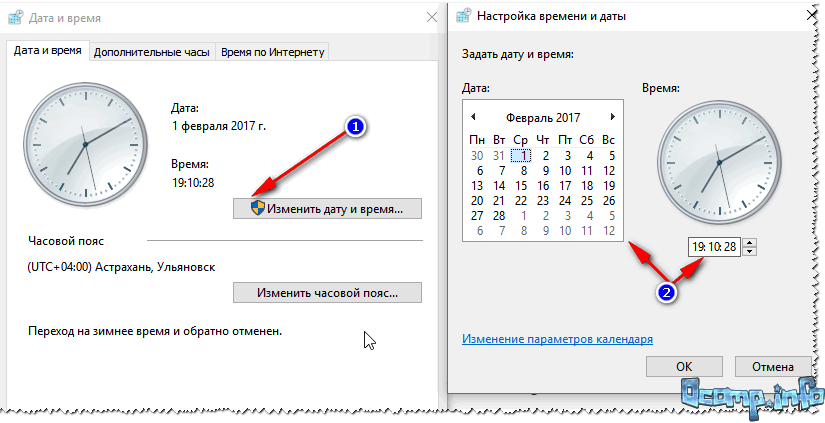
Совет! Если у вас часто сбивается время на компьютере - возможно у вас села батарейка на материнской плате (вообще, ее срок работы довольно долгий, но все же, рекомендую проверить).
Проблема с антивирусным ПО
Некоторые антивирусные приложения могут блокировать и нарушать работу браузера (причем, даже очень популярные и раскрученные антивирусы). Рекомендую на время проверки и настройки браузера - отключить антивирус.
Случай из практики. Подобная ошибка стала появляться после установки антивируса Касперского. Дело в том, что при его установке ставится расширение Kaspersky Protection. Помогло следующее: отключение расширения, далее переустановка браузера (удаление, а затем установка заново), затем снова включение расширения.
Примечание (для поиска расширения) : Настройка/Защита/Веб-антивирус/Расширенная настройка. Пункт "Автоматически активировать расширение Kaspersky Protection во всех веб-браузерах".
Расширения блокируют доступ к сайту
Из предыдущего совета - вытекает этот: откройте настройки Chrome (для этого нажмите на три точки в правом верхнем углу экрана), затем вкладку расширение и проверьте нет ли там каких-либо расширений "защитного" характера (либо, связанных с сетью). Особое внимание обратите на расширения от антивирусов...

Вообще, отключите на время ВСЕ расширения и проверьте работу браузера.
Так же еще дам один совет, попробуйте перевести браузер в режим инкогнито - нажмите сочетание Ctrl+Shift+N. Если в этом режиме страничка откроется - то практически наверняка проблема связана либо с самим браузером, либо с его расширениями.
Сбой работы браузера Chrome
В некоторых случаях помогает решить проблему банальный способ: сначала удалить полностью браузер с ПК, а затем его установить заново.
Эту процедуру рекомендую выполнить в программе Iobit UnInstaller. Дело в том, что многие программы оставляют после себя "хвосты" в реестре, старые файлы на диске и пр. А эта утилита может проводить мощное сканирование (после удаления) и находить остатки, которые так же нужно удалить. Ссылка на статью и подробное описание, как правильно удалять софт, приведено ниже.
Как правильно удалить любую программу в Windows (Iobit UnInstaller) -

Мощное сканирование для удаления "останков" программы
Попробуйте экспериментальные параметры
Так же можно попробовать включить экспериментальные параметры (за них разработчик не несет ответственности и у вас браузер может начать работать не стабильно. Но бояться нечего, всегда можно сбросить настройки, и сделать все по умолчанию).
Адреса для настройки:
- chrome://flags/#ssl-version-min (выбрать SSL v3);
- chrome://flags/#remember-cert-error-decisions.
Нужно перейти по указанным адресам, включить эти параметры, затем перезапустить браузер.
Устаревший сертификат
Ошибка "Ваше подключение не защищено" может появляться в Chrome из-за того, что на самом сайте сертификат устарел. Дело в том, что сам сертификат (какой- бы он не был) - проходит проверку браузером, и если браузер о нем ничего не знает (например) - вы увидите подобную ошибку...
Попытка восстановления Windows/файла hosts
Кроме этого, стоит обратить внимание на файл hosts , который влияет на работу браузера и открываемые вами сайты. В своей статье о "восстановлении Windows" я рассказывал, как его можно восстановить в автоматическом режиме.
Ну и последнее, возможно стоит заменить свою Windows? Хотя, этот совет уже стал нарицательным, у нас каждый второй пользователь советует переустановить Windows, если что-то не работает...
На этом всё.
Если Вы решили свою проблему с этой ошибкой другим путем - за ваше дополнение буду признателен.
Приветствую всех, уважаемые друзья! Часто при работе в таких браузерах, как Google Chrome и Яндекс-Браузер, появляется сообщение, а точнее извещение о том, что ваше соединение является незащищенным, что может предшествовать похищению злоумышленниками ваших данных.
Я думаю, что каждый пользователь сталкивался с данным предупреждением, и задумывался о возможной атаке хакеров. Однако данное предупреждение вовсе не является атакой хакеров. Причиной возникновения данного сообщения является проблема с сертификатом ресурса. Проблемы с сертификатом возникают непосредственно в клиентском оборудовании. В данном материале уделим внимание причинам возникновения данной ошибки, а также способам по ее устранению.
Ошибка – Ваше подключение не защищено!
Кто виновен в появлении сообщения об ошибки в браузере?
Первоначально нужно определить, в чем же причина возникновения сообщения об ошибке: «Ваше подключение не защищено…». Чаще всего, проблема скрывается в клиентском оборудовании, но редко причиной может быть и неработоспособность самого ресурса. Определить, кто виновен в появлении такой ошибки достаточно легко. Если же ошибка высвечивается при попытке открытия одного ресурса, а другие при этом открываются нормально, то дело именно в этом сайте. Очень часто владельцы сайтов попросту забывают продлить сертификат SSL или же попросту устанавливают сертификат, издатель которого был не проверен.
Если необходимо оперативно выяснить, кто же является виновником всплывающей ошибки, необходимо применить услугу под названием whois-сервис. Для этого необходимо перейти на сайт: 2ip.ru. Перейдя на сервис, следует ввести в поле «Домен» адрес сайта, при открытии которого появляется сообщение об ошибке. Ниже представлен скриншот с whois-сервис.

Если сервис показывает, что ресурс доступен, то причина скрывается непосредственно в вашем устройстве. Если же выдается сообщение «не доступен», как на скриншоте выше, то причина заключается в самом сайте или провайдере. Если сайт заблокирован провайдером, то нужно обратиться к оператору, и выяснить причины блокирования. Сегодня во многих странах, в том числе и РФ, имеются запреты на посещение некоторых зарубежных ресурсов. Если нужно обойти такой запрет, то следует воспользоваться услугой VPN. В материале представим, что проблема возникновения ошибки возникает по причине самого пользователя. Что делать дальше в таком случае, узнаем далее.
Что делать, если проблема ошибки в оборудовании пользователя
Если проблема возникновения ошибки на стороне пользователя, то ее причинами возникновения могут быть следующие факторы:
Возникновение сбоя системного времени.
Проблемы функционирования браузера, а также его расширения.
Неправильные настройки сетевого подключения.
Блокирование ресурса посредством антивирусной программы или файервола.
Прочие причины: отсутствие обновления операционной системы, неправильно установленные драйвера, наличие посторонних программ.
Выявить вышеперечисленные причины и устранить их можно самостоятельно. Как это сделать, рассмотрим далее по порядку.
Неправильное отображение системного времени
Самой частой причиной образования ошибки «Ваше подключение не защищено…», является неправильное время на компьютере. Если время на компьютере выставляется автоматически, то вероятность, что оно у вас собьется, крайне низкая. Если в браузере отображается ошибка со следующим кодом: «Net::ERR_CERT_DATE_INVALID», то это говорит о неправильно установленном времени на компьютере. Исправить ситуацию можно следующим образом: на панели задач в нижнем правом углу компьютера следует сделать клик правой кнопкой мышки по часам. После этого нужно выбрать пункт «Настроить дату и время».

После этого следует выбрать пункт «Изменить дату и время». После внесения соответствующих изменений, потребуется сохранить информацию.

Если же вы заметили, что ваше время сбивается очень часто, то причина заключается в неисправности батарейки в виде таблетки. Эта батарейка располагается на материнской плате, заменить которую очень легко. После установки правильного времени следует повторить попытку открытия ресурса.
Проблемы с браузером и его расширениями
После установки некоторых приложений, которые связаны с блокированием рекламы и защитой от вирусов, происходит внедрение дополнительных расширений в браузер. Это повышает уровень защиты компьютера от проникновения вирусов через браузер. Именно посредством таковых расширений может появляться ошибка с именем «Ваше подключение не защищено…». Исправить ситуацию можно путем отключения расширения в соответствующем браузере Google Chrome и Яндекс Браузер.
Для отключения таковых расширений (на примере браузера Яндекс Браузер), необходимо провести следующие манипуляции:
Открываем меню браузера, после чего находим опцию «Настройки», и выбрать пункт «Дополнения».

После открытия вкладки «Дополнения», необходимо отключить модуль антивирусных или антирекламных приложений. После этого следует закрыть браузер, а затем вновь его запустить и проверить работоспособность сайта.
Сертификат сайта устарел
Ошибка с именем «Ваше подключение не защищено…» может появляться и по причине, если ресурс использует непроверенный сертификат, или же если он устарел. Большинство браузеров проверяет наличие сертификата, поэтому для его проверки следует выполнить следующие действия: при возникновении ошибки «Ваше подключение не защищено…», требуется выбрать пункт «Дополнительно», после чего «Перейти на сайт».

Проблема с браузером
Если же после проделанных выше операций не обнаруживается улучшений, то следует переустановить или обновить используемый браузер Google Chrome или Яндекс. Браузер. Чтобы выполнить переустановку браузера, следует прибегнуть к следующим действиям:
Зайти в меню «Пуск», после чего выбрать «Панель управления».

После этого необходимо выбрать раздел под названием «Программы и компоненты».

После этого нужно отыскать необходимый браузер, после чего удалить его.

Как только браузер будет удален, необходимо осуществить перезапуск компьютера. После перезапуска нужно скачать новый браузер с официального сайта, после чего снова попытаться открыть необходимый ресурс. В большинстве случаев это помогает.
Проблемы с сетевым подключением
При возникновении проблем с сетевым подключением часто возникает уведомление «Ваше подключение не защищено…». Разрешить проблему можно посредством применения следующих способов:
Изменить адрес DNS. По умолчанию интернет-ресурсы используют DNS-сервера провайдеров. Для изменения провайдерских серверов на публичные, следует открыть свойства сетевого подключения. После этого во вкладке «Сеть» следует выбрать пункт TCP/IPv4. Правой клавишей мышки нужно нажать на этот пункт, выбрав «Свойства». В открывшемся окне «Свойства», необходимо поставить точку над пунктом «Использовать следующие адреса DNS-серверов». В предпочитаемом и альтернативном пунктах следует прописать такие значения: 8.8.8.8 и 8.8.4.4 – это для браузера Google Chrome.

Отключить VPN и прокси-серверы, если для выхода в сеть интернет они используются.
Изменить настройки сетевого обнаружения компьютера. Для этого необходимо зайти в раздел «Дополнительные параметры общего доступа». В этом разделе следует включить функцию сетевого обнаружения, если она выключена или отключить, если же она включена.

После этого следует выбрать раздел «Все сети», в котором нужно отметить опцию «Использовать 128-битное шифрование…». Ниже необходимо также включить опцию общего доступа с парольной защитой.
Устаревшая опция операционной системы
Если вы пытаетесь открыть сайт, используя при этом компьютер, на котором установлена операционная система WindowsXP, то причиной возникновения ошибки является именно устаревшая ОС. Для тех, кто использует операционную систему WindowsXP, то рекомендуется обновить ее до SP3. Если использование ВиндовсХР не является востребованным, то рекомендуется установить Windows 7 или Windows 10. Все зависит от возможностей вашего компьютера.
Выше описаны одни из самых распространенных способов по устранению всплывающей ошибки «Ваше подключение не защищено». В любом случае следует испробовать все способы, чтобы отыскать истинную причину.
 Samsung GT-E1200 Секретные коды Коды для телефона самсунг gt e1200m
Samsung GT-E1200 Секретные коды Коды для телефона самсунг gt e1200m Что делать с ошибкой «Прекращена работа программы Проводник Программа microsoft r html не работает
Что делать с ошибкой «Прекращена работа программы Проводник Программа microsoft r html не работает Собираем компьютер своими руками — пошаговая инструкция
Собираем компьютер своими руками — пошаговая инструкция